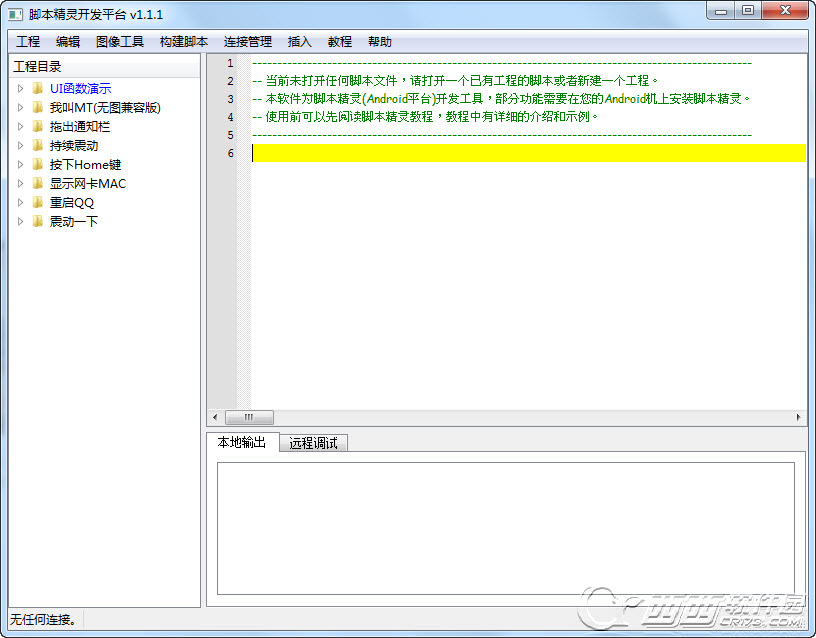脚本精灵开发平台 v1.1.1 官方最新版
- 软件大小:17.00MB (17,825,792 字节)
- 软件类别:编程书集 -> 编程工具
- 软件授权:免费软件 软件语言:简体中文
- 更新时间:2020/06/27
- 软件厂商:
- 软件官网:
- 应用平台:
本软件为脚本精灵(Android平台)开发工具,部分功能需要在您的Android机上安装脚本精灵。脚本精灵提供一个电脑端的开发工具,提供一个脚本编辑器,具有工程管理、关键字高亮、函数库高亮、脚本检错、编译加密脚本、远程屏幕、远程截屏、远程取色、远程取坐标、远程导入等功能。如果有wifi支持,完全不需要用数据线。
更新日志:
脚本精灵开发平台v1.1.1
1、添加收缩代码功能
2、添加当前代码行着色
3、添加二进制脚本v2版本
4、添加付费版二进制脚本v1编译功能
PS:二进制脚本v2版本和付费二进制脚本v1版本只能在脚本精灵v2.0.5或以上内核中运行。
脚本精灵开发平台v1.1.0
1、添加代码自动缩进功能
2、添加代码自动补全功能
3、添加函数和参数提示功能
4、改进截图为24位,截图占用内存更小。
5、修复部分因脚本太长导致编译崩溃的问题。
6、改进二进制脚本格式。
7、添加官网教程
基本介绍:
一、各组成部分介绍
1、二进制脚本结构
二进制脚本格式是脚本精灵独有的脚本格式,只有脚本精灵能够识别
用脚本精灵开发工具编译后的脚本即为二进制脚本
二进制脚本为一个单独的文件,里面包含了脚本本身的代码、脚本所需要的图片和配置、脚本描述、脚本名称等信息
编译后的二进制脚本为加密压缩的脚本格式,无法查看和修改脚本内容和相关图片。只有拥有源代码的作者本人才能修改和重新编译脚本
2、明文格式脚本
明文脚本是文本格式的,直接用文本编辑器打开即可查看和编辑
录制的脚本为明文脚本
明文脚本可以用脚本精灵开发工具编译成二进制脚本
二、工程管理
脚本精灵工程统一保存在”[程序目录]/工程目录“下,启动程序后自动读取工程显示在左边的工程树中
工程树中蓝色的为当前活动脚本,用户所做的操作都是针对活动脚本,比如截图的存储路径。在工程名上点击右键可设为活动脚本
工程目录中的se.project为工程信息,创建工程时自动创建,不能删除
工程中的main.script为脚本文件,实际执行的脚本就是该文件,不能删除和重命名
脚本相关的图片和文件需要放在该工程同目录下或者子目录下
工程目录下不要存放不用到的文件,这样会影响速度
1新建工程
点击菜单栏->工程->新建工程,弹出新建工程对话框
填入工程名称,该名称也将作为脚本的名称
填入工程描述,该描述将会写入到脚本中,要简短
点确定即可创建一个工程
2删除工程
在左边工程树上选择一个工程点击鼠标右键弹出上下文菜单
点击删除工程
3脚本编辑
双击工程里面main.script即可打开脚本进编辑
4图片路径
由于脚本精灵的脚本编译后会将所有图片打包成一个二进制文件,因此所有寻图函数的图片路径也要写相对工程的路径
比如某工程下有一个图片为1.bmp,则图片路径直接写”1.bmp“。如果1.bmp在该工程的子目录"截图"下,则图片路径写"截图/1.bmp"
脚本用到的相关图片不需要再另外复制到设备里面,脚本自身已经包含了这些图片
三、远程设备管理
远程设备管理功能包括:远程导入脚本、远程监控屏幕、远程截屏(范围)、远程取色、远程取坐标、远程控制
远程设备管理用USB连接电脑或者设备wifi支持
远程设备必须已经运行脚本精灵
1 远程导入脚本
点击菜单栏->构建脚本->远程导入脚本,或按F7
输入远程设备的IP,IP可以在[apk端脚本精灵控制条->脚本管理面板->系统信息]里面看到
如果使用USB方式连接电脑,则IP应填写为 127.0.0.1
选择需要导入的二进制脚本
点击确定即可将二进制脚本远程导入到设备里面
2 远程屏幕
点击菜单栏->图像工具->远程屏幕
输入远程设备的IP,IP可以在[apk端脚本精灵控制条->脚本管理面板->系统信息]里面看到
点击连接即可远程连接到设备,连接成功后自动打开远程屏幕窗口
3 远程截图
打开远程屏幕
点击菜单->截图->矩形截图,或按Ctrl+R,当前整个电脑屏幕将暂停
用鼠标将需要截取的部分画出来,然后双击即可截取画出的矩形部分
图片自动保存在活动工程的"截图"目录下
4 远程取色
打开远程屏幕
将鼠标指针停在远程屏幕上
窗口右上角即可显示当前鼠标位置在远程屏幕上的颜色值、分解出来的RGB值以及放大的指针位置颜色
5 远程取坐标
打开远程屏幕
将鼠标指针停在远程屏幕上
窗口右上角可以看到鼠标所指位置在远程设备上的坐标
四、脚本编辑器
1 关键字高亮
Lua语法关键字、Lua内置库函数、脚本精灵库函数都将不同的颜色高亮显示
脚本精灵库函数和脚本精灵相关全局变量和数据均以红色显示
2 脚本检错
代码检错可以检错脚本的基本语法是否正确,如果错误将提示错误行数和错误信息
编译完脚本后,点击菜单->构建脚本->脚本检错,或按F5。即可对当前脚本进行检查
检查脚本前会自动保存当前脚本
建议每编辑一段代码后,都使用一下F5进行保存并自动检错
3 编译脚本
点击菜单->构建脚本->编译工程,或按F6。即可对当前活动工程进行编译
编译成功后生成的二进制脚本保存在工程跟目录下,名称为:[工程名].se,该文件可以重命名
脚本精灵开发平台之远程屏幕:
基本功能:
1、远程截屏、取色、取坐标,取范围。
2、远程控制。(有延迟问题)
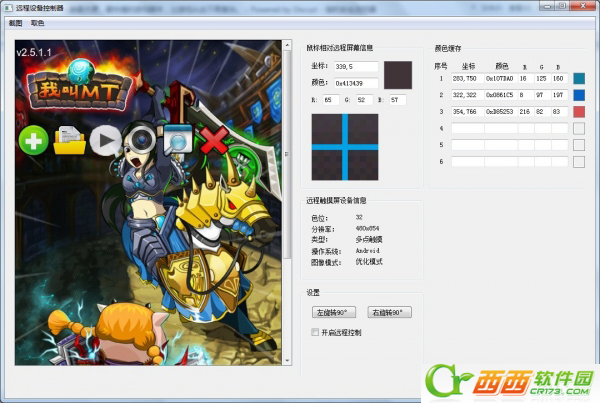
使用条件:
1、在手机或者平板上运行脚本精灵并联网。
2、在电脑上运行脚本精灵开发平台。
3、电脑和手机最好在同一局域网,手机用wifi连接,如果手机用限流量的网络的话,你会伤不起的。
使用步骤:
1、获取手机IP,可从脚本精灵-控制面板-系统信息里面看到IP地址,在某些设备上显示的可能不是一个正常的IP,这时你可以用手机自带的wifi管理来看IP。
2、在开发平台上点击菜单-远程屏幕,然后输入刚才获取的IP,点击连接即可打开远程屏幕。
操作方法:
1、鼠标移动到远程屏幕范围,右边将会自动显示鼠标位置的颜色和相对远程设备的坐标。
2、Ctrl+R是区域截图,可以自己画一个范围进行截取,Ctrl+F是全屏截图。
3、Ctrl+1 ~ Ctrl+6 是取色,自动将颜色保存在颜色缓存区,取色时需要将鼠标放在远程屏幕范围内。
4、Ctrl+0 是清空颜色缓存区。
注意事项:
1、截图自动保存在当前活动工程目录下。(活动工程即为以蓝色显示的工程,可改变)
2、在目前的版本中,截图和取色请不要旋转屏幕。
3、远程滑动屏幕可能导致程序崩溃。






 Microsoft .NET Framework 3.5
Microsoft .NET Framework 3.5 PHP服务器 8.47
PHP服务器 8.47 Rapid PHP 16.0.0.222
Rapid PHP 16.0.0.222 phpPgAdmin 4.1.3
phpPgAdmin 4.1.3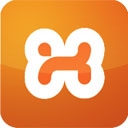 Xampp For Mac 7.0.13
Xampp For Mac 7.0.13 DolphinPHP 1.4.3
DolphinPHP 1.4.3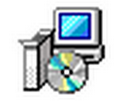 kmp(kangle+mysql+php)集成版 1.0
kmp(kangle+mysql+php)集成版 1.0 yyframe(PHP开发) 2.2.0
yyframe(PHP开发) 2.2.0 Zend Studio x86 12.5.0
Zend Studio x86 12.5.0 phpBB 3.2.8中文版
phpBB 3.2.8中文版